
قابلیت Screen Time چیست؟
قابلیت Screen Time این امکان را به شما میدهد تا از مدت زمان صرف شده با آیدیوایس خود یا فرزندتان برای بازی، وبگردی یا دیگر موارد مطلع شوید. همچنین در این بخش میتوان محدودیتهایی برای استفادهی کاربران تعیین کرد.
گزارشات و تنظیم محدودیتها
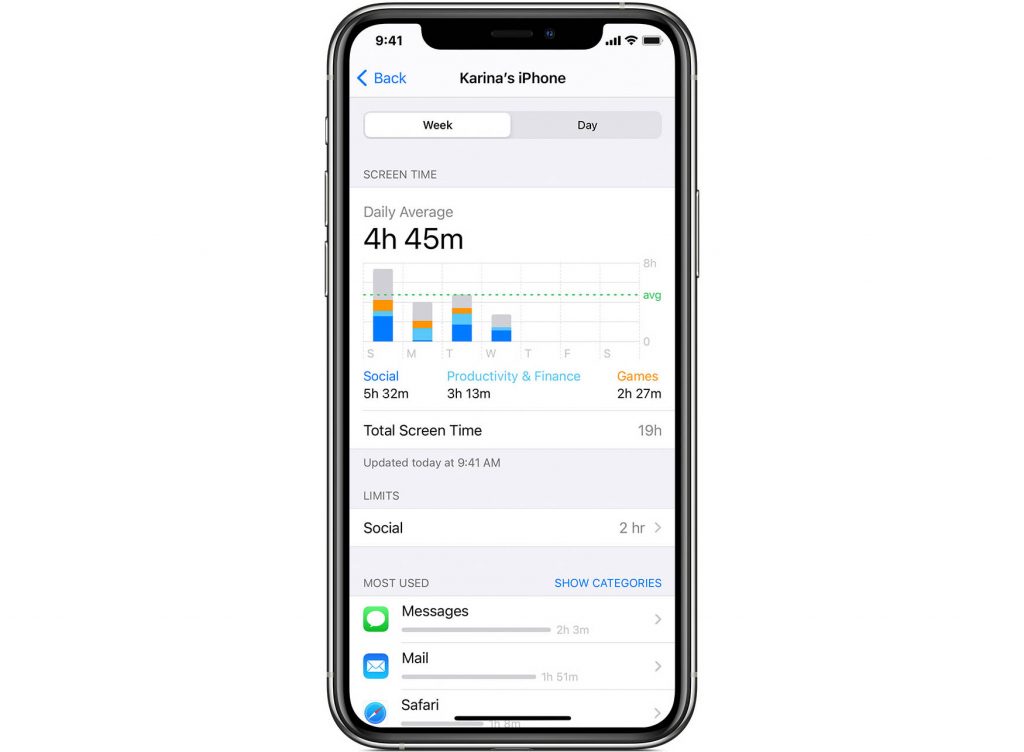
قابلیت Screen Time هر زمانی که بخواهید اطلاعاتی با جزئیات از اینکه آیدیوایس شما چگونه استفاده شده، برنامههایی که باز کردهاید، یا سایتهایی که بازدید کردهاید، به شما خواهد داد. برای این کار وارد Settings سپس Screen Time شده و نمودار تمام فعالیتهای خود را ببینید. اگر Share Across Devices را روشن کنید میتوانید اطلاعات مربوط به Screen Time تمام دستگاههای خود را که به یک اپل آیدی متصل هستند، ببینید.
تنظیماتی که قادر به مدیریت آن هستید :
- حالت Downtime
این حالت را مانند یک چرت زدن برای آیدیوایس خود در نظر بگیرید. وقتی این حالت روشن میشود، تنها تماسها قابل دریافت خواهند بود و استفاده از برخی برنامههایی که مشخص شده اند ممکن خواهد بود. اگر فرزند شما چند آیدیوایس داشته باشد و روی همگی آنها Screen Time فعال شده باشد، این حالت برای همهی آنها اعمال شده و ۵ دقیقه قبل از فعال شدن آن به شما یادآوری میکند.
- حالت App Limits
به کمک این حالت، میتوانید برای هر نوع برنامهای محدودیت زمانی تعیین کنید. مثلاً برای فرزندتان تعیین کنید از دستهی بازیها کمتر استفاده کرده و زمان بیشتری را برای استفاده از دسته برنامههای کاربردی یا آموزشی اختصاص دهید. محدودیتهای این حالت را در هر زمان میتوانید حذف کنید.
- حالت Communication Limits
کنترل ارتباطات فرزندتان با این حالت امکان پذیر است. در روز یا شب زمانی که حالت Downtime فعال میشود ارتباطات فرزندتان در برنامههای iMessage ، FaceTime و تلفن را به واسطهی شمارههای آیکلاد او کنترل کنید. تلفنهای ضروری همیشه قابل تماس خواهند بود. برای استفاده از این حالت باید Contacts در آیکلاد شما فعال باشد.
- حالت Always Allowed
شاید لازم باشد همیشه به برخی برنامه ها دسترسی داشته باشید، حتی اگر محدودیتهای ارتباطی یا Downtime باشد. برنامههای Phone, Messages, FaceTime و Maps به صورت پیش فرض برای همیشه فعال هستند. در صورت نیاز میتوانید آنها را حذف کنید تا شامل محدودیتها شوند.
- حالت Content & Privacy Restrictions
در این حالت شما میتوانید اجرای محتواها، دانلود، خرید برنامه و یا فیلم و موزیک را محدود کنید و تنظیماتی را برای حریم شخصی اجرا کنید. برای اطلاعات بیشتر در مورد این حالت روی آموزش تنظیمات محتوا و حریم شخصی را لمس کنید.

تنظیم رمز برای Screen Time
قابلیت Screen Time این امکان را به شما میدهد تا از مدت زمان صرف شده با آیدیوایس خود یا فرزندتان برای بازی، وبگردی یا دیگر موارد مطلع شوید. همچنین در این بخش میتوان محدودیتهایی برای استفادهی کاربران تعیین کرد.
با تنظیم رمز، تنها شما قادر خواهید بود در تنظیمات Screen Time تغییری ایجاد کنید، به زمان استفاده از برنامهها اضافه کنید یا اجازه خرید و اجرای محتوا را صادر کنید.
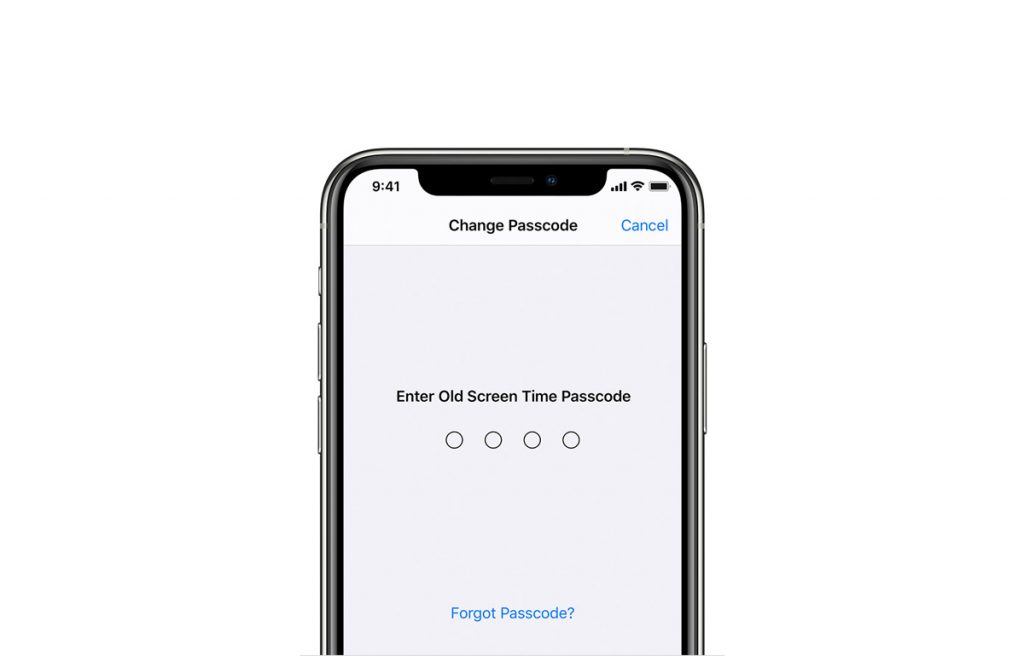
اگر برای مدیریت آیدیوایس فرزند خود از Family Sharing استفاده نمیکنید، این مراحل را انجام دهید :
۱. مراحل زیر را با آیدیوایس فرزندتان انجام دهید.
۲. وارد Settings و سپس Screen Time شوید.
۳. روی Turn On Screen Time و سپس دکمهی Continue را لمس کنید.
۴. گزینهی This Is My Child’s [device] را انتخاب کنید.
۵. تنظیمات موارد Downtime، App Limits و Content & Privacy را با تمام محدودیتهایی که برای فرزند خود لازم میدانید تنظیم کنید یا Not Now را لمس کنید تا آنها را بعداً تنظیم کنید.
۶. دکمهی Use Screen Time Passcode را لمس کرده و یک رمز وارد کنید. برای تأیید دوباره آن را وارد کنید.
۷. اپل آیدی و رمز آن را وارد کنید تا در صورت فراموشی رمز تعیین شده، از اپل آیدی خود برای تنظیم رمز جدید استفاده کنید.
اگر برای مدیریت آیدیوایس فرزند خود از Family Sharing استفاده میکنید، این مراحل را انجام دهید :
۱. وارد Settings و سپس Screen Time شوید.
۲. به پایین صفحه بروید و نام فرزند خود را در بین اعضای خانواده انتخاب کنید.
۳. روی Turn On Screen Time و سپس دکمهی Continue را لمس کنید.
۴. تنظیمات موارد Downtime، App Limits و Content & Privacy را با تمام محدودیتهایی که برای فرزند خود لازم میدانید تنظیم کنید یا Not Now را لمس کنید تا آنها را بعدا تنظیم کنید.
۵. دکمهی Use Screen Time Passcode را لمس کرده و یک رمز وارد کنید. برای تأیید دوباره آن را وارد کنید.
۶. اپل آیدی و رمز آن را وارد کنید تا در صورت فراموشی رمز تعیین شده، از اپل آیدی خود برای تنظیم رمز جدید استفاده کنید.

بازیابی رمز Screen Time
قابلیت Screen Time این امکان را به شما میدهد تا از مدت زمان صرف شده با آیدیوایس خود یا فرزندتان برای بازی، وبگردی یا دیگر موارد مطلع شوید. همچنین در این بخش میتوان محدودیتهایی برای استفادهی کاربران تعیین کرد. این مطلب جهت بازیابی رمز عبور قابلیت Screen Time آیدیوایس شما و یا سایر اعضای خانواده (که از این قابلیت استفاده می کنند) تدوین شده است. مطالعهی این مبحث میتواند بسیار مفید واقع شود چرا که ممکن است به هردلیلی این گذرواژه را فراموش کرده باشید.
پیش از شروع مطلب باید به نکات زیر توجه داشته باشید
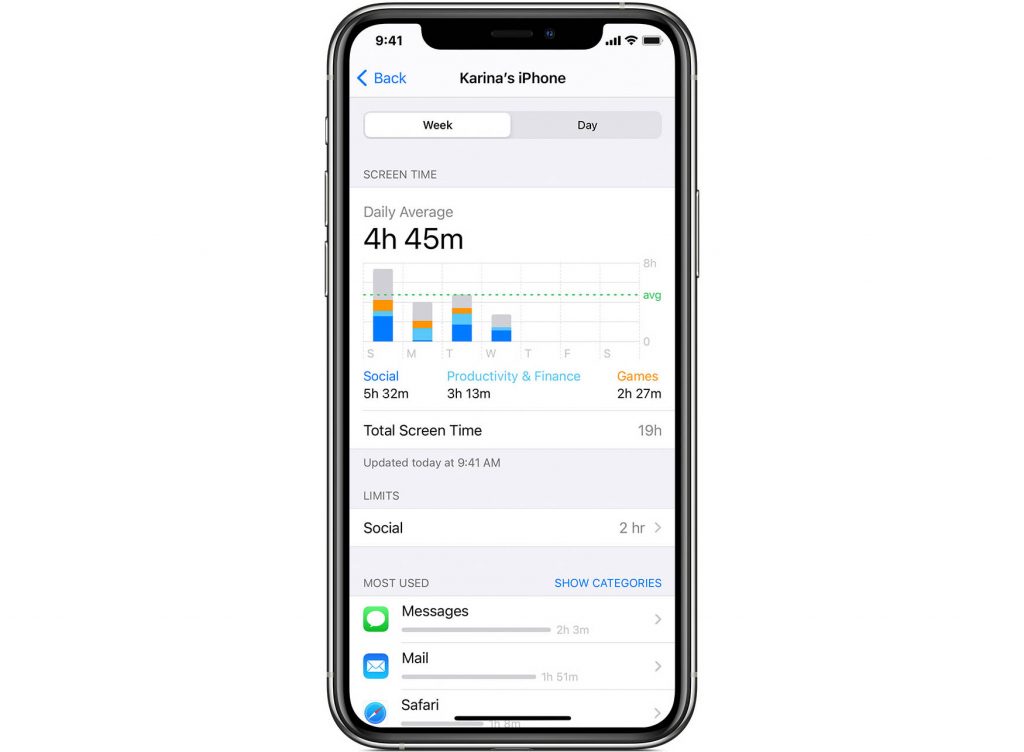
۱. رمز عبور Lock Screen (قفل صفحهنمایش) با رمز تعیین شده در Screen Time تفاوت دارد. اگر رمزی که قفل صفحهنمایش آیدیوایس خود را باز میکنید، فراموش کردهاید، آموزش حذف رمز عبور آیفون، آیپد و آیپاد تاچ را مطالعه کنید.
۲. بازیابی رمز از روی هر کدام از آیدیوایسهای آیفون، آیپد، آیپاد تاچ و مک امکان پذیر است. آموزش هرکدام را به صورت جداگانه میتوانید مطالعه کنید.
۳. برای تغییر رمز Screen Time دو حالت وجود دارد :
الف) اگر قابلیت Family Sharing فعال کردهاید، در این صورت اتصالی میان آیدیوایس شما و فرزندتان برقرار شده است که در تنظیمات مشخص خواهد بود. بنابراین برای تغییر رمز عبور Screen Time فرزندتان میتوانید از آیدیوایس خود برای این کار استفاده کنید.
ب) اگر قابلیت Family Sharing فعال نکردهاید، در این صورت اتصالی میان آیدیوایس شما و فرزندتان برقرار نیست. بنابراین برای تغییر رمز عبور Screen Time فرزندتان باید از آیدیوایس او برای این کار استفاده کنید.
روی آیفون، آیپد و آیپاد تاچ
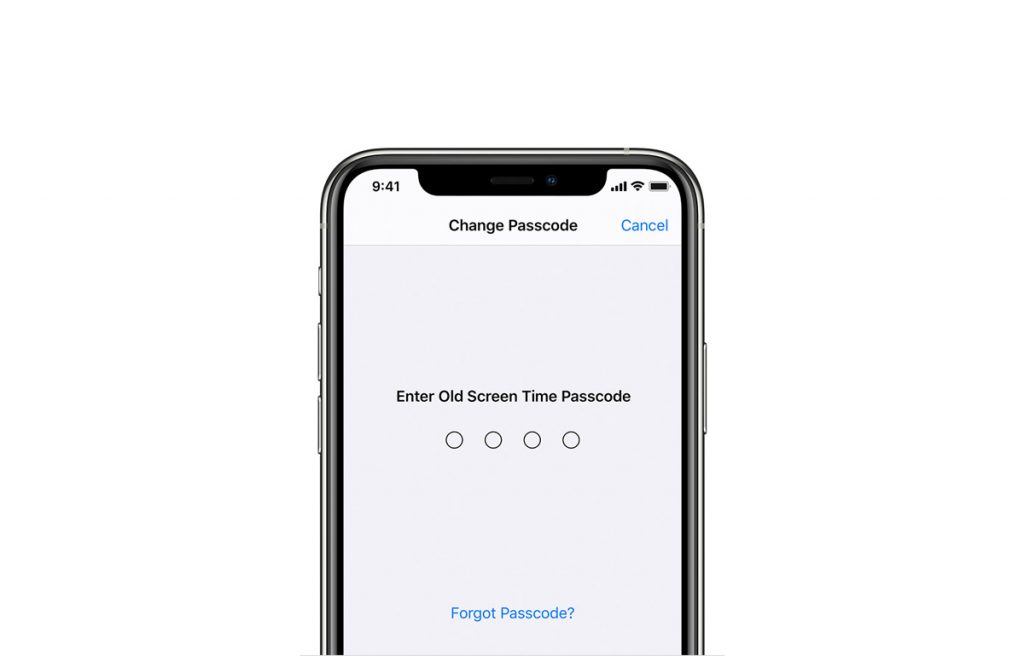
۱. آیدیوایس شما باید از iOS 13.4 یا iPadOS 13.4 استفاده کند.
۲. وارد Settings سپس Screen Time شوید.
۳. در این صفحه روی گزینهی Change Screen Time Passcode را لمس کنید و در منوی باز شده ی پایین صفحه نیز همین مورد را انتخاب کنید.
۴. روی دکمهی Forgot Passcode را لمس کنید.
۵. اپل آیدی و رمز آن را، که برای تنظیم رمز Screen Time وارد کرده بودید، در این کادر وارد کنید.
۶. رمز جدید را وارد کرده و برای تایید، دوباره وارد کنید.
روی مک
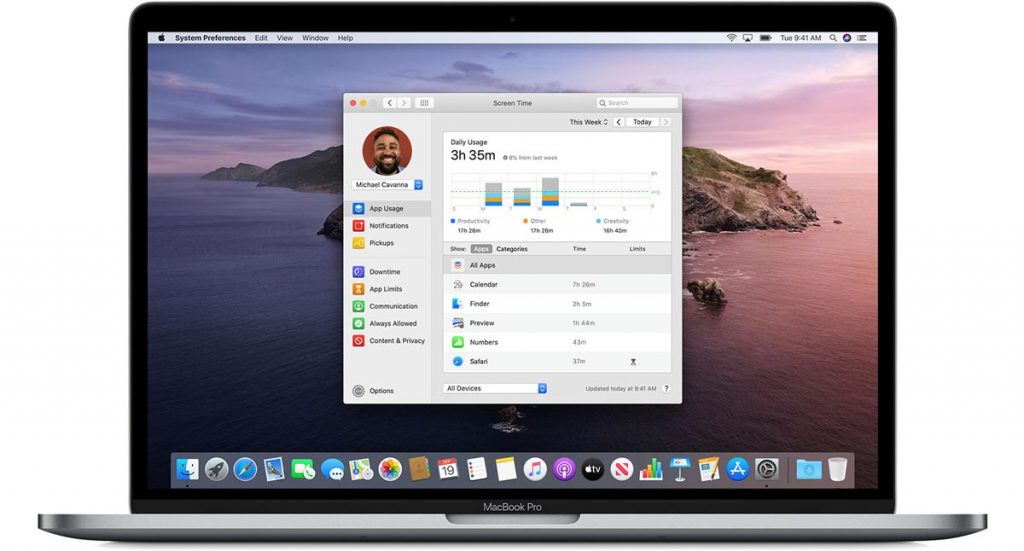
۱. مک شما باید از MacOS Catalina 10.15.4 یا بالاتر استفاده کند.
۲. از منوی اپل وارد System preferences شده و Screen Time را باز کنید.
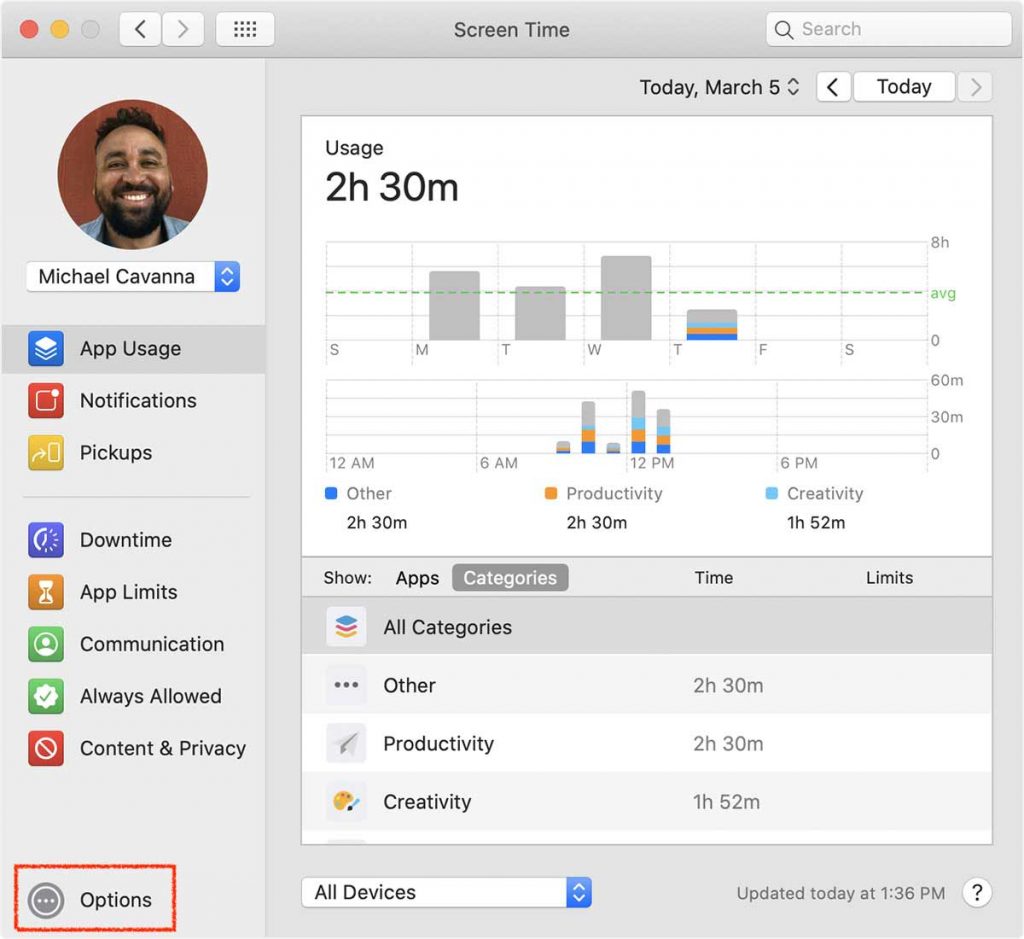
۳. روی آیکون Option که موقعیت آن در عکس بالا مشخص شده است، کلیک کنید.
۴. روی دکمهی Change Passcode سپس Forgot Passcode کلیک کنید.
۵. اپل آیدی و رمز آن را، که برای تنظیم رمز Screen Time وارد کرده بودید، در این کادر وارد کنید.
۶. رمز جدید را وارد کرده و برای تأیید، دوباره وارد کنید.
۷. اگر قابلیت Across Devices را روشن کردهاید، پس از بازیابی رمز، به صورت خودکار این رمز بر روی تمامی دستگاههای شما به روز میشود.
بازیابی رمز Screen Time برای فرزندتان
اگر از Family Sharing استفاده میکنید و Screen Time فرزند خود را به وسیلهی آن کنترل و مدیریت میکنید، بازیابی رمز عبور بر روی آیدیوایس فرزندتان امکان پذیر نخواهد بود. برای بازیابی رمز Screen Time فرزند خود مراحل زیر را انجام دهید. توجه داشته باشید که این کار باید از طریق آیدیوایسی که Family Sharing خانواده را ایجاد کرده است انجام شود.
روی آیفون، آیپد و آیپاد تاچ
۱. این آیدیوایس باید از iOS 13.4 یا iPadOS 13.4 استفاده کند.
۲. به پایین صفحه بروید، نام فرزند خود را پیدا کرده آن را انتخاب کنید.
۳. روی این آیدیوایس، وارد Settings سپس Screen Time شوید.
۴. در این صفحه روی گزینهی Change Screen Time Passcode را لمس کنید و در منوی باز شده ی پایین صفحه نیز همین مورد را انتخاب کنید. ممکن است برای احراز هویت، از شما توسط Touch ID، Face ID یا رمز آیدیوایس را جهت تایید بخواهد.
۵. رمز جدید را وارد کرده و برای تایید، دوباره وارد کنید.
روی مک
۱. مک شما باید از MacOS Catalina 10.15.4 یا بالاتر استفاده کند.
۲. از منوی اپل وارد System preferences شده و Screen Time را باز کنید.
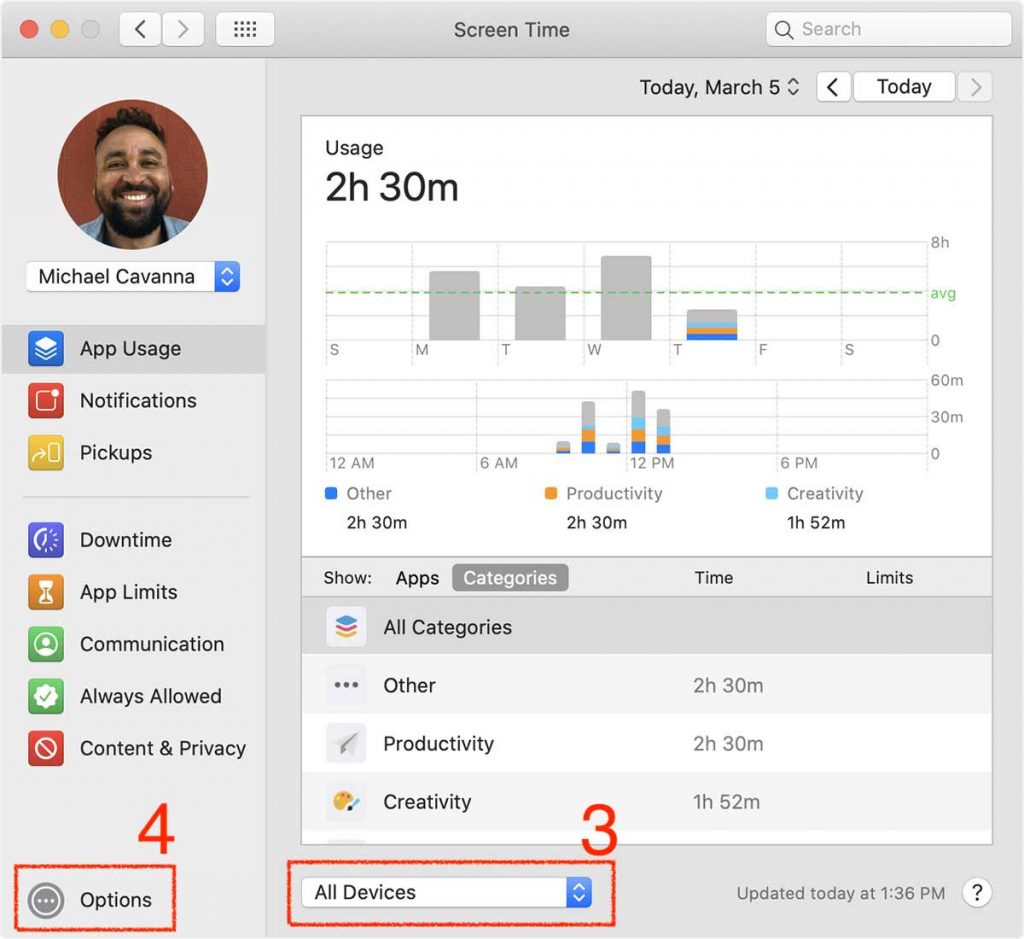
۳. نام فرزند خود را از منوی کشویی که موقعیت آن در عکس بالا مشخص شده است، انتخاب کنید.
۴. روی آیکون Option که موقعیت آن در عکس بالا مشخص شده است، کلیک کنید.
۵. اپل آیدی و رمز آن را، که برای تنظیم رمز Screen Time وارد کرده بودید، در این کادر وارد کنید.
۶. رمز جدید را وارد کرده و برای تایید، دوباره وارد کنید.
- اگر قابلیت Across Devices را روشن کردهاید، پس از بازیابی رمز، به صورت خودکار این رمز بر روی تمامی دستگاههای شما به روز میشود.
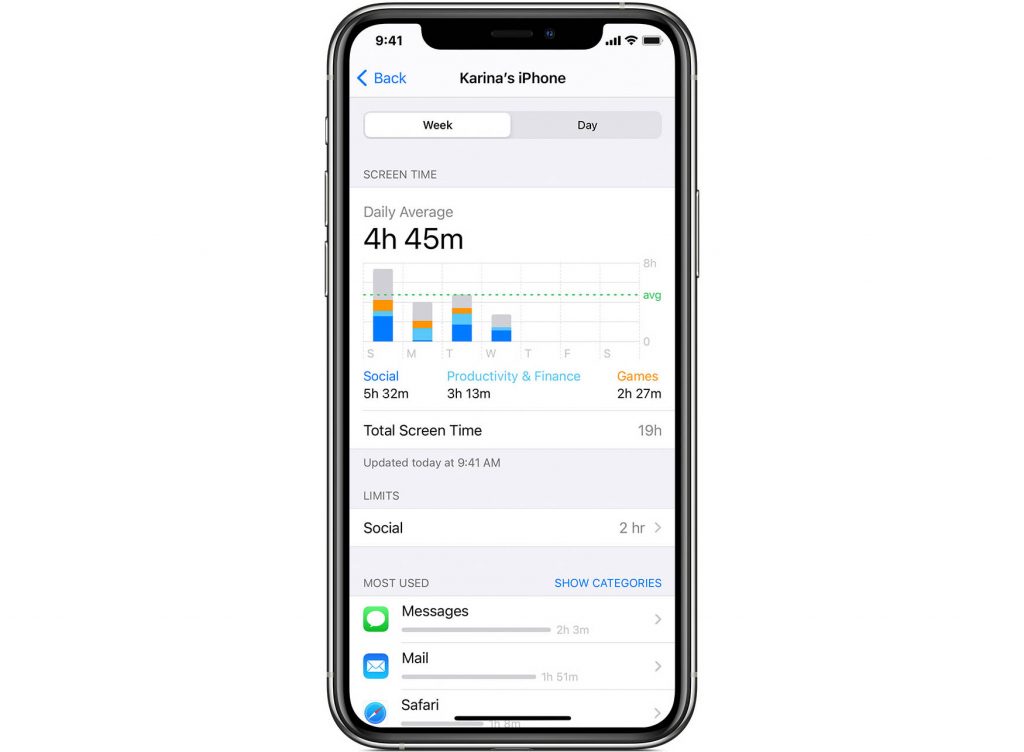
فعالسازی Screen Time
قابلیت Screen Time این امکان را به شما میدهد تا از مدت زمان صرف شده با آیدیوایس خود یا فرزندتان برای بازی، وبگردی یا دیگر موارد مطلع شوید. همچنین در این بخش میتوان محدودیتهایی برای استفادهی کاربران تعیین کرد.
فعالسازی
۱. وارد Settings و سپس Screen Time شوید.
۲. روی Turn On Screen Time و سپس دکمهی Continue را لمس کنید.
۳. اگر آیدیوایس خودتان است گزینهی [This Is My device] را انتخاب و اگر آیدیوایس فرزندتان است گزینهی [This Is My Child’s device] را انتخاب کنید.

- اگر گجت فرزندتان یک آیفون، آیپد و یا آیپاد تاچ است میتوانید قابلیت Screen Time را روی همان دستگاه فعال کرده و تنظیم کنید یا با استفاده از قابلیت Family Sharing، آن را از طریق دستگاه خود تنظیم کنید. پس از تنظیم Screen Time توسط آیدیوایس فرزندتان نیز، میتوانید با استفاده از Family Sharing تمام گزارشها و تنظیمات را از طریق آیدیوایس خود کنترل کنید.
- با استفاده از Screen Time میتوانید یک رمز اختصاصی برای تنظیمات آن انتخاب کنید تا فقط شما بتوانید در تنظیمات Screen Time تغییرات ایجاد کرده و به زمان استفاده از برنامهها اضافه کنید. توصیه میشود این رمز با رمزی که قفل گوشی خود را باز میکنید متفاوت باشد. برای تعویض یا خاموش کردن رمز Screen Time فرزند خود، روی آیدیوایس خود به Settings سپس Screen Time رفته و گزینهی Change Screen Time Passcode برای تغییر و گزینهی Turn Off Screen Time Passcode را برای خاموش کردن رمز لمس کنید. برای تایید نیز از Face ID ، Touch ID و یا رمز دستگاه استفاده کنید.
 محصولات اپل
محصولات اپل محصولات سامسونگ
محصولات سامسونگ محصولات شیائومی
محصولات شیائومی محصولات هادرون
محصولات هادرون محصولات انکر
محصولات انکر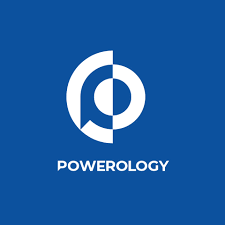 محصولات پاورولوژی
محصولات پاورولوژی